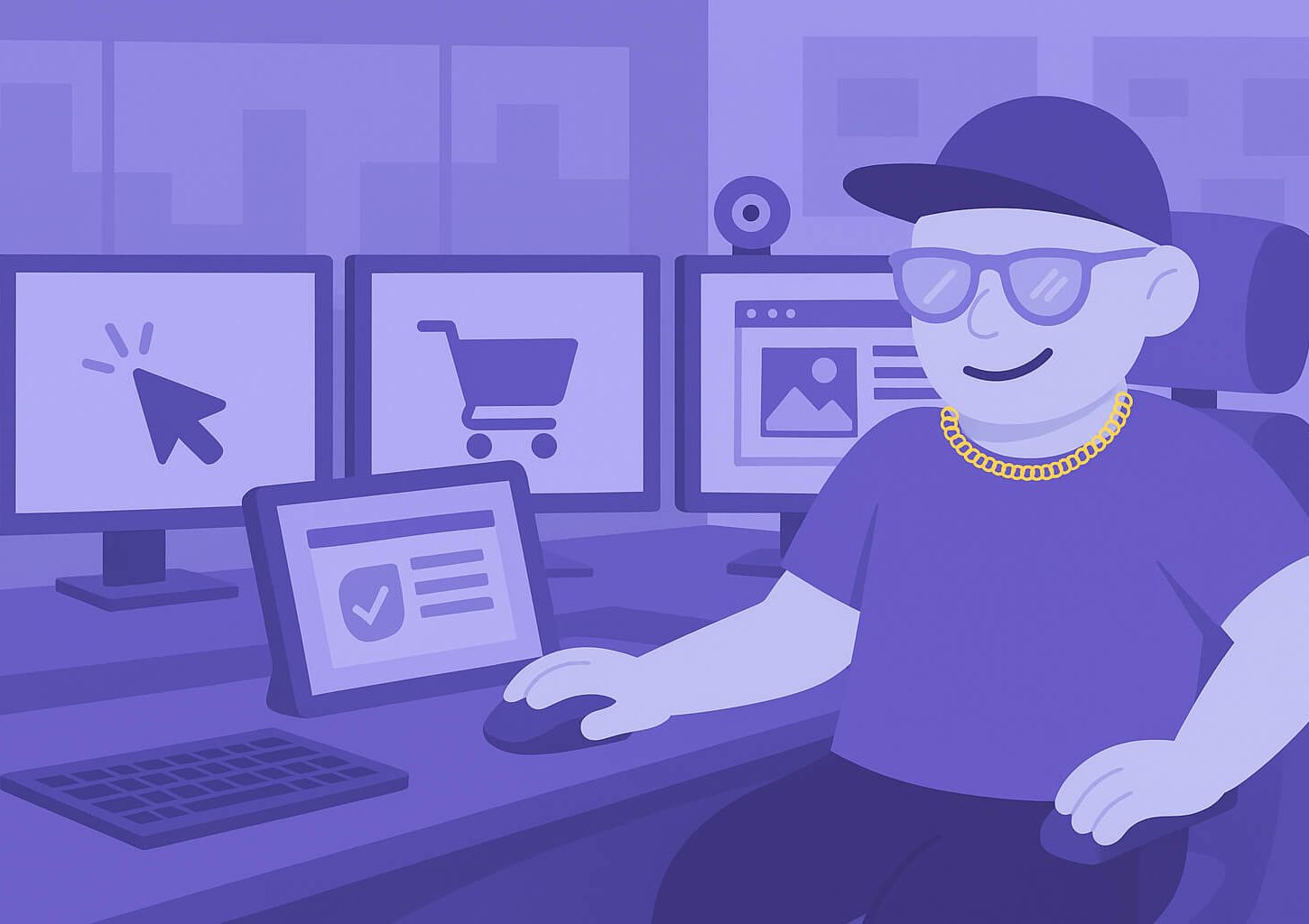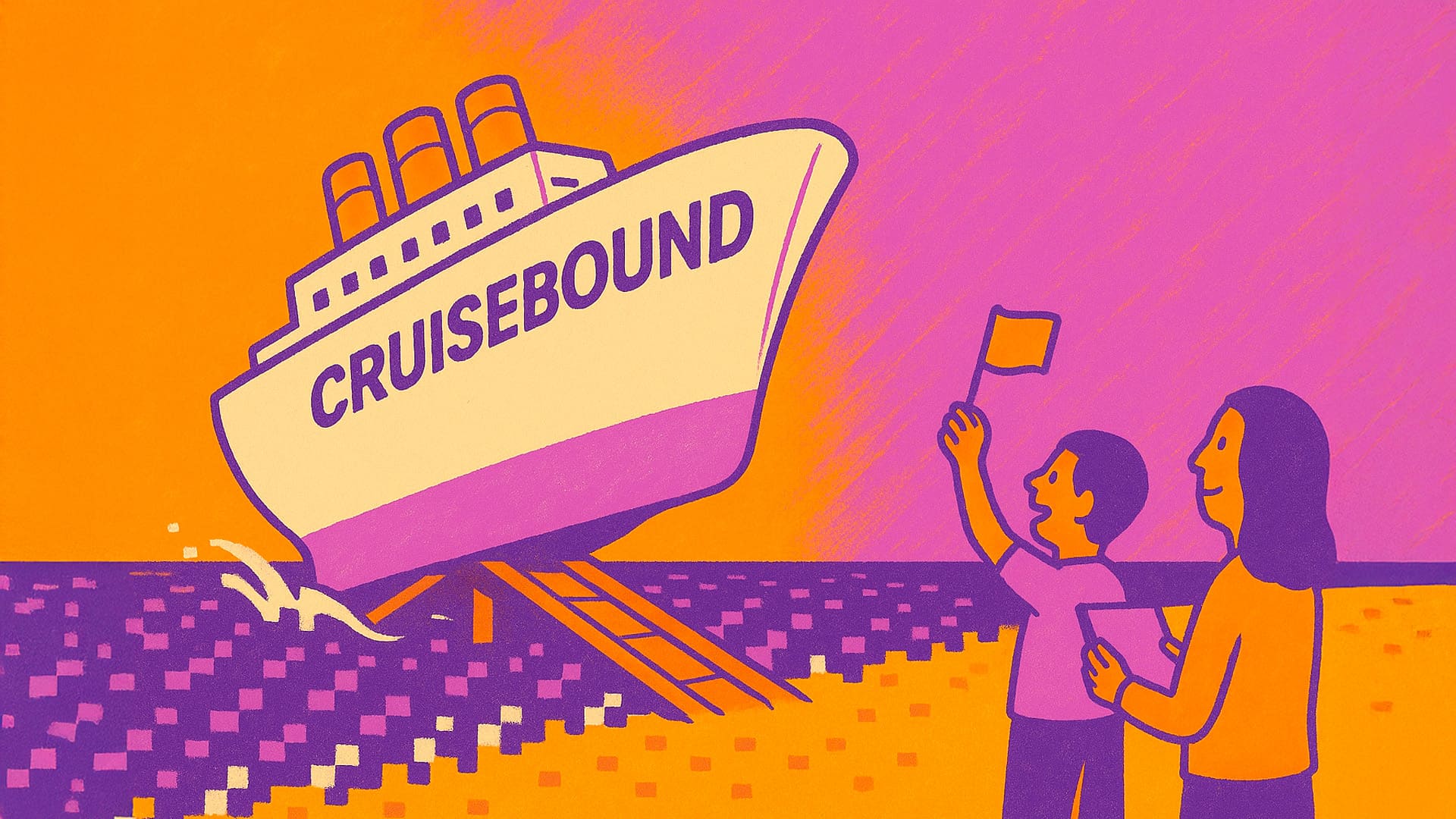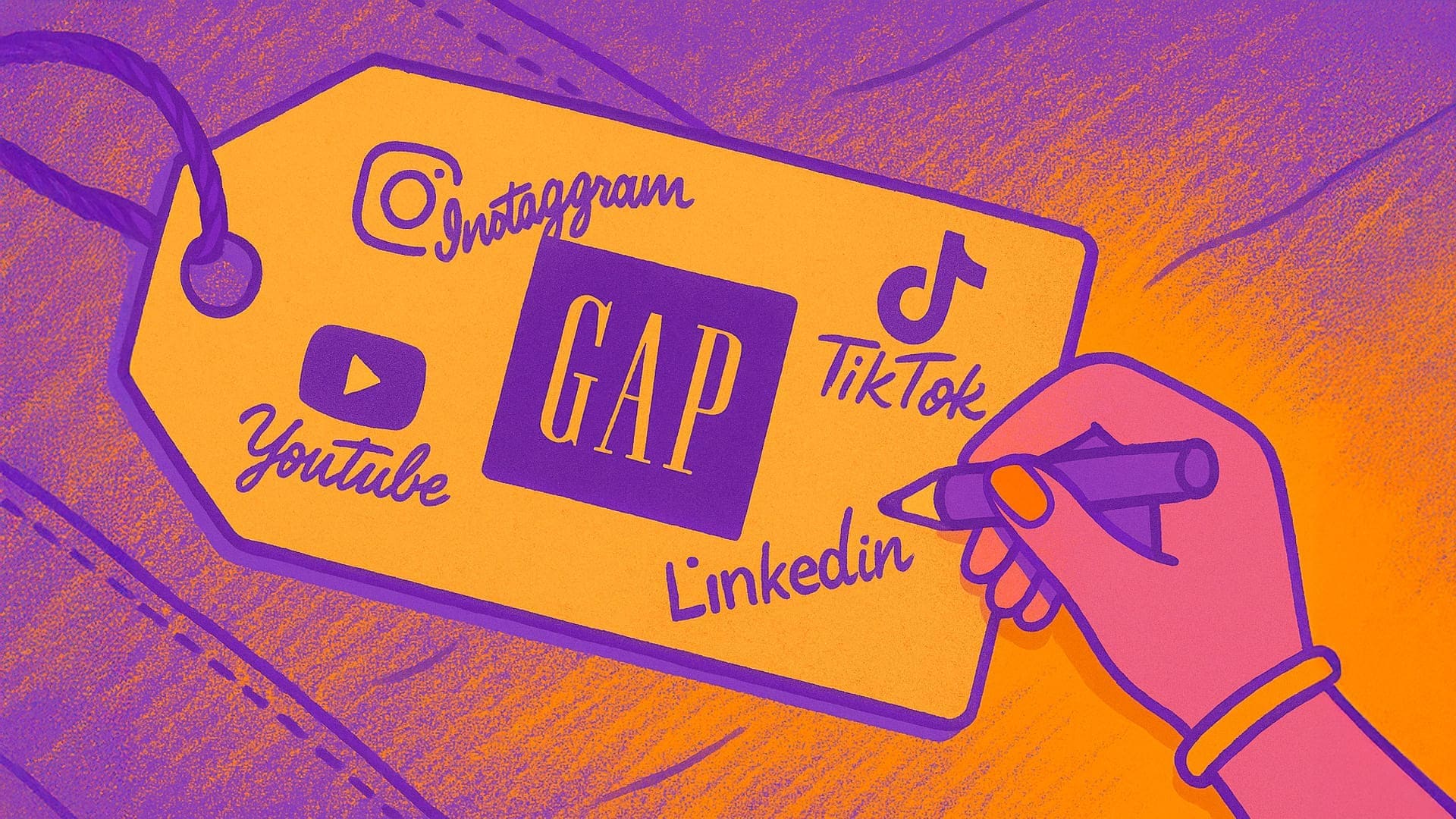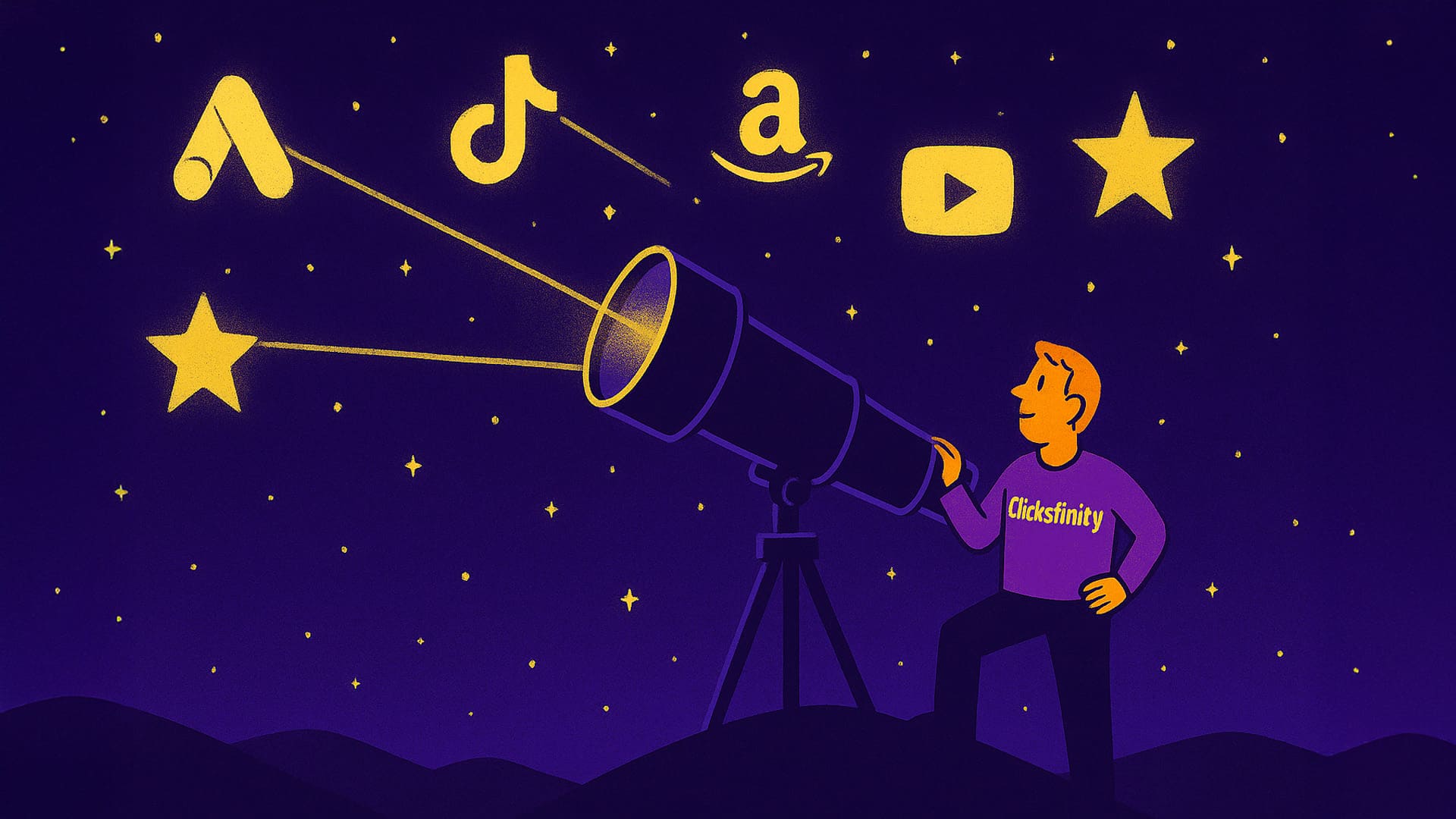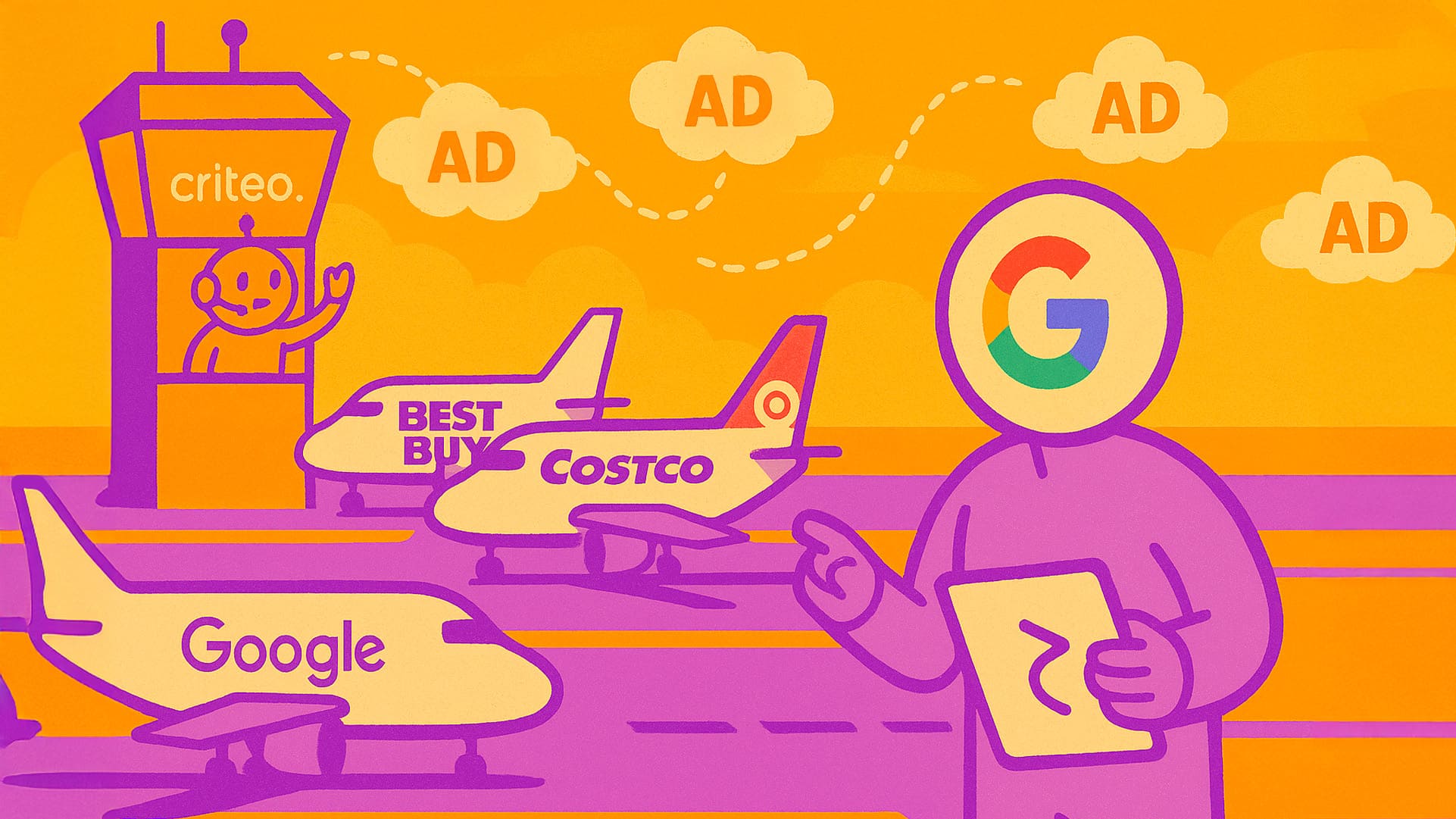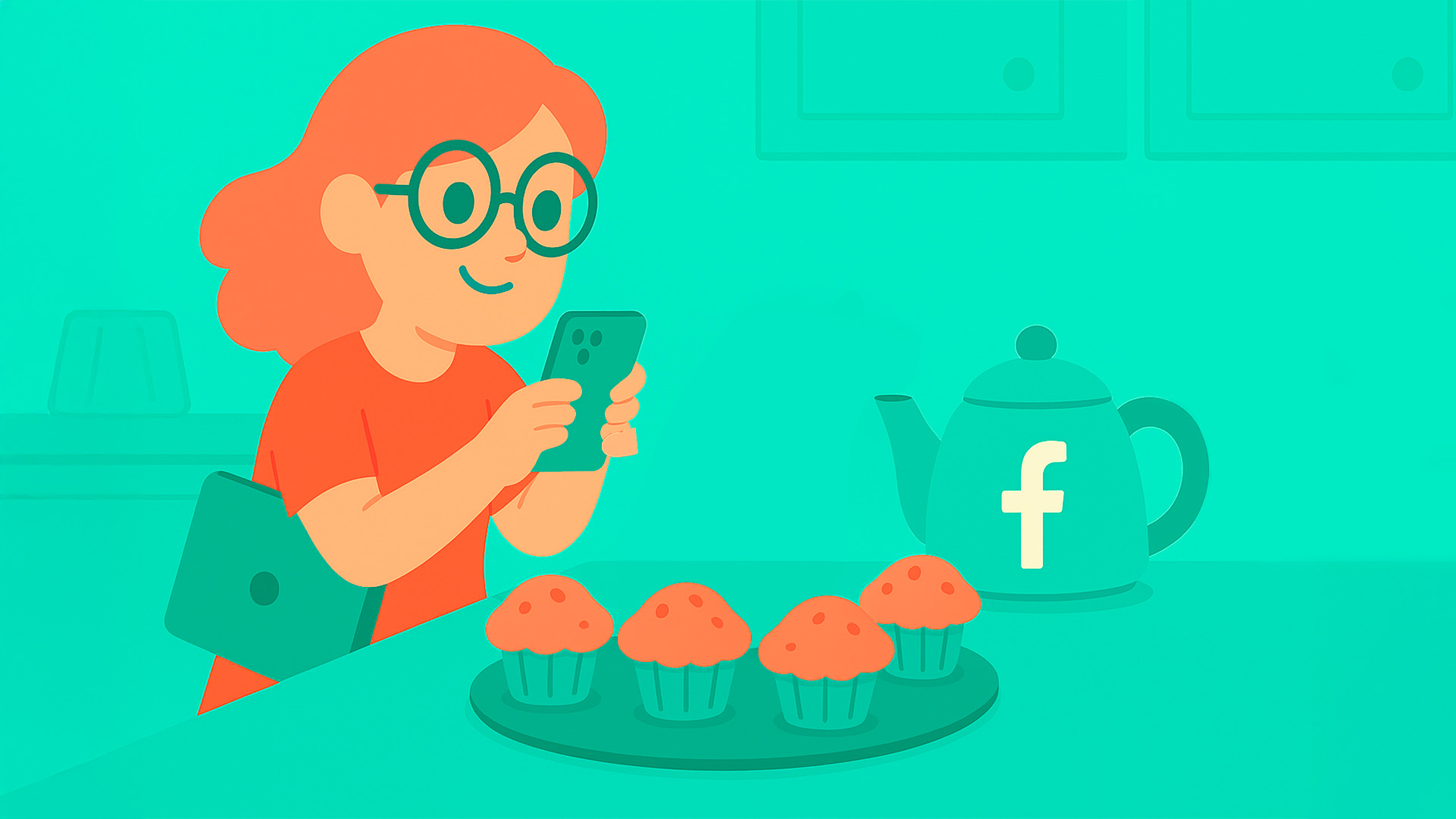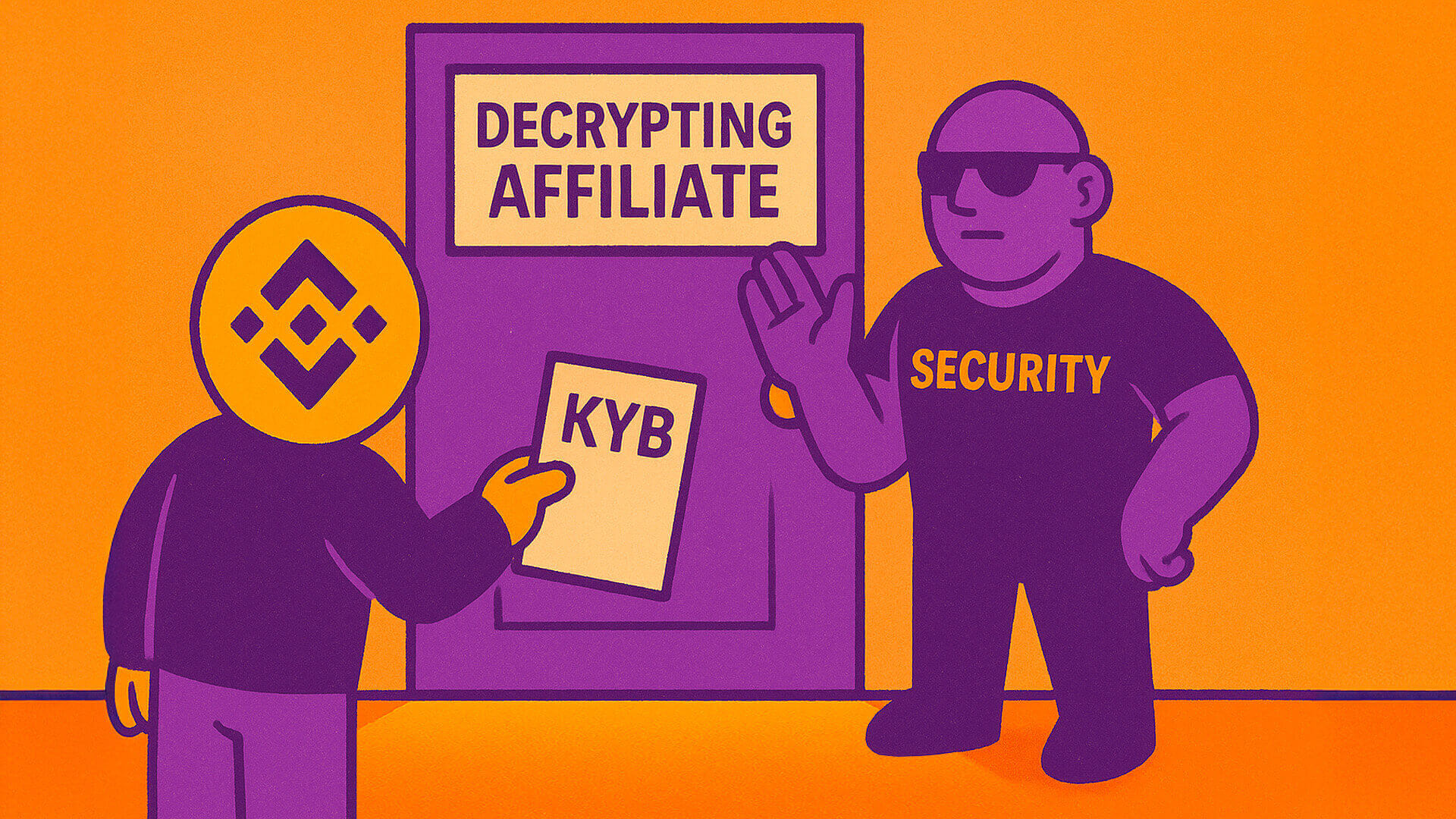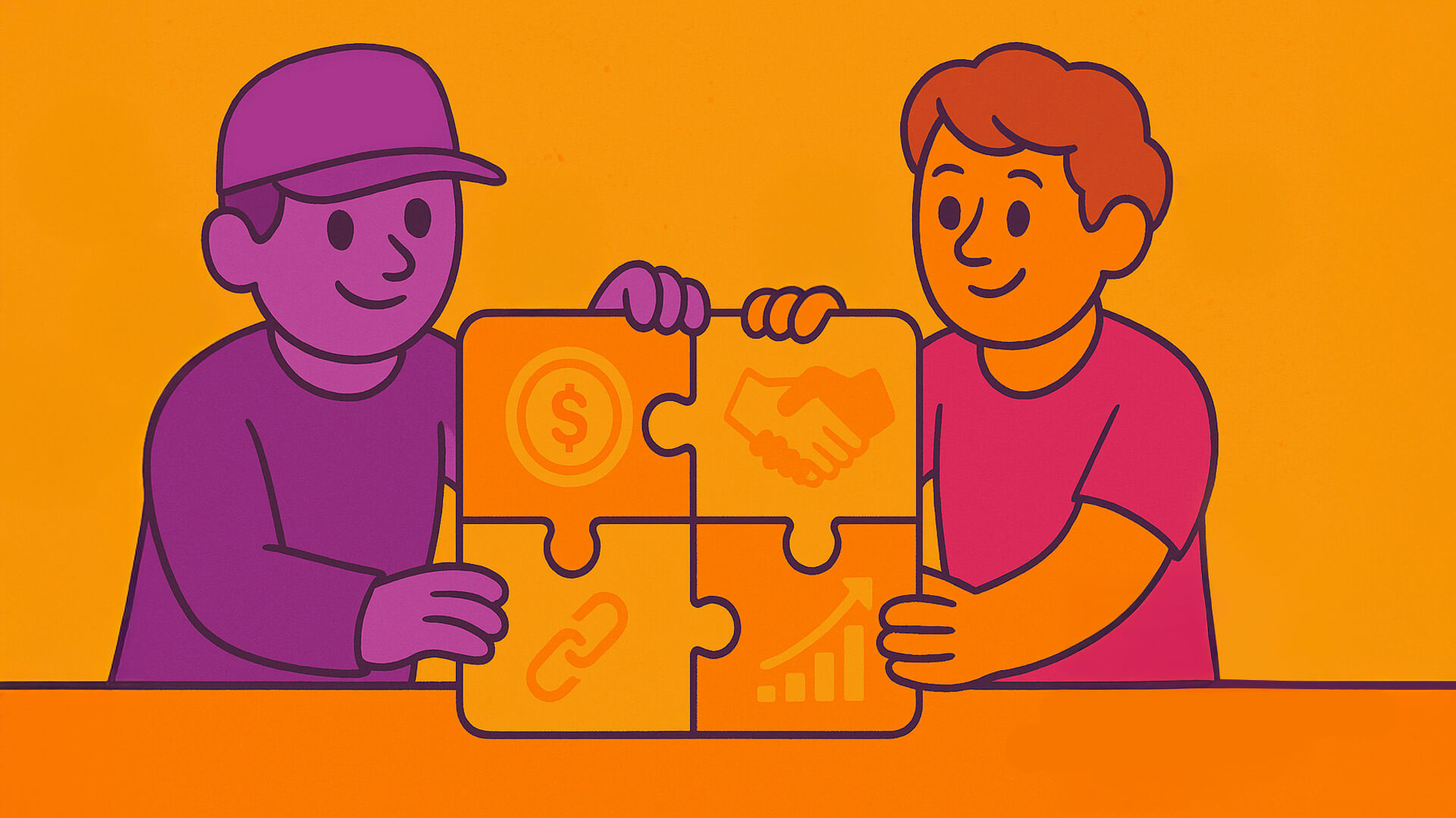Многие владельцы бизнеса запускают рекламу в Facebook и Instagram, но не отслеживают результаты. Без пикселя невозможно понять, что делают пользователи после клика по рекламе, сколько становятся покупателями и где теряется аудитория.
В статье рассмотрим пошаговую настройку Meta Pixel — инструмента для отслеживания действий посетителей и оптимизации рекламы по полученным данным. А также создание пикселя, три способа установки и диагностику работы.
Реклама вслепую: почему без пикселя деньги уходят впустую
Meta Pixel представляет собой JavaScript-код на сайте, который передает данные о действиях посетителей в рекламную платформу. Инструмент показывает, какие пользователи переходят на сайт, покупают, заполняют формы или выполняют другие целевые действия.
Без пикселя рекламодатели работают вслепую: видят клики по объявлениям, но не знают, что происходит дальше. Пиксель закрывает этот пробел, предоставляя аналитику поведения пользователей и возможность создавать аудитории для ретаргетинга.
Современные ограничения iOS 14.5+ и блокировщики рекламы делают браузерное отслеживание менее надежным. Поэтому Meta также предлагает Conversions API (CAPI) как серверное решение, которое дополняет пиксель и улучшает качество данных. Согласно исследованию eMarketer, ограничения iOS привели к снижению точности отслеживания на 15-20%.
Создание пикселя в Business Portfolio
Первый шаг — открыть business.facebook.com и войти в систему. Важно отметить, что Meta обновила терминологию — Business Manager теперь называется Business Portfolio, но интерфейс остался прежним.
В левом меню найдите раздел «Источники данных» и выберите «Наборы данных» (ранее назывался «Пиксели»). Затем нажмите синюю кнопку «Добавить» в правом верхнем углу и выберите «Веб» из предложенных вариантов источников данных.
Введите название пикселя (например, «Пиксель — название сайта») и URL сайта. Название должно быть понятным — это поможет при работе с несколькими проектами. После этого нажмите «Создать» для завершения процесса.
После создания найдите ваш пиксель в списке, нажмите на три точки справа и выберите «Открыть в менеджере событий». Это откроет основной интерфейс для работы с отслеживанием.
3 способа установки пикселя на сайт
Способ 1: Интеграция с WordPress через плагин
Для новичков это самый простой метод. Установите плагин «Meta Pixel for WordPress» из каталога WordPress, затем активируйте его и перейдите в «Настройки» → «Meta» в админпанели.
Нажмите «Начать работу» и пройдите авторизацию через Facebook. На этом этапе важно выбрать правильные аккаунты: Business Portfolio, страницу Facebook, Instagram аккаунт и рекламный кабинет. Рекомендуется открыть рекламный кабинет в новой вкладке и убедиться, что выбираете аккаунт, где запускаются кампании.
После подтверждения настроек система автоматически установит код пикселя на все страницы сайта. Согласно данным WordPress.org, плагин используют более 700,000 сайтов.
Способ 2: Через Google Tag Manager
Для сайтов с GTM процесс немного сложнее, но дает больше контроля. В менеджере событий Meta выберите «Ручная установка» и скопируйте ID пикселя (выглядит как: 1234567890123456).
Откройте Google Tag Manager, создайте новый тег и выберите тип тега «Пользовательский HTML». Вставьте базовый код пикселя из менеджера событий Meta, заменив ID пикселя на ваш реальный идентификатор. Настройте триггер «All Pages» и опубликуйте контейнер. Исследование Segment показывает, что GTM используют 28% топ-10,000 сайтов интернета.
Способ 3: Ручная установка в код сайта
Для разработчиков предпочтительным может быть прямое добавление кода. В менеджере событий выберите «Ручная установка», скопируйте полный код пикселя и вставьте его в раздел <head> на всех страницах сайта, перед закрывающим тегом </head>.
Для разных CMS процесс отличается. В Shopify перейдите в Настройки → Управление веб-сайтом → Предпочтения → Google Analytics → дополнительные скрипты. В Tilda используйте Настройки сайта → Еще → Вставить код в Head всех страниц. Для Wix выберите Настройки → Отслеживание и аналитика → + Новый инструмент → Пользовательский код.
Настройка ключевых событий для отслеживания конверсий
Пиксель работает через события — действия пользователей на сайте. По умолчанию отслеживается только «PageView» (просмотр страницы). Для бизнеса важнее отслеживать конверсионные действия.
Основное событие для многих сайтов — «Lead», которое срабатывает при заполнении формы, подписке или скачивании. Код для отслеживания выглядит так: fbq(‘track’, ‘Lead’);. Для интернет-магазинов критично настроить события «Purchase» (покупка) и «AddToCart» (добавление в корзину).
При настройке покупок важно передавать стоимость и валюту: fbq(‘track’, ‘Purchase’, {value: 29.99, currency: ‘USD’});. Это позволит Meta оптимизировать кампании на ценных клиентов.
Отдельно настройте отслеживание страниц благодарности. Когда пользователь заполняет форму и попадает на страницу с благодарностью, зафиксируйте это как «CompleteRegistration». Такой подход точно показывает количество конверсий.
Настройка через редактор событий
В менеджере событий нажмите «Добавить события» → «Из редактора событий». Введите URL вашего сайта и нажмите «Открыть веб-сайт». Система откроет ваш сайт в специальном режиме, где можно кликать на элементы для настройки отслеживания.
При клике на кнопку появится список типов событий. Для кнопок «Отправить заявку» выберите «Lead», для кнопок «Купить» — «Purchase», для просмотра товара — «ViewContent». Настройте дополнительные параметры (стоимость, валюта) и нажмите «Готово».
Для отслеживания страниц благодарности используйте параметр URL вместо клика по элементу. Это более надежный способ фиксации завершенных конверсий.
Проверка работы пикселя и устранение ошибок
Первый инструмент проверки — расширение «Meta Pixel Helper» для Chrome. Установите его, откройте ваш сайт и нажмите на иконку расширения. Зеленая галочка означает, что пиксель работает корректно, желтый треугольник — есть предупреждения, красный крестик — критические ошибки.
В менеджере событий перейдите во вкладку «Тестирование событий». Введите URL вашего сайта, нажмите «Открыть веб-сайт» и выполните действия на сайте (заполните форму, нажмите кнопки). Убедитесь, что события отображаются в реальном времени.
Если события не отслеживаются, проверьте, что код установлен на всех страницах и убедитесь в корректности ID пикселя. Отключите блокировщики рекламы для тестирования. При дублировании событий удалите повторяющиеся коды пикселя и проверьте настройки в GTM или плагинах.
Низкое качество сопоставления решается включением автоматического сопоставления в настройках и передачей дополнительных параметров (email, телефон). Согласно Meta Business Help, качество сопоставления выше 6 считается приемлемым.
Анализ данных: как читать отчеты и принимать решения
После настройки пикселя данные появляются через 30-60 минут — это нормальная задержка обработки в системе Meta. В менеджере событий отображаются ключевые метрики: количество событий показывает активность пользователей по каждому типу действий.
Качество сопоставления событий оценивается от 1 до 10 и показывает точность связывания действий с пользователями Facebook. Показатель 8-10 считается отличным качеством, 6-7 — хорошим, ниже 6 требует улучшения. Уникальные пользователи показывают количество отдельных людей, выполнивших события.
При анализе воронки продаж обращайте внимание на пропорции. Если много PageView, но мало Lead — проблема в призывах к действию. Если много AddToCart, но мало Purchase — проблема в процессе оформления заказа.
Для оптимизации рекламы создавайте lookalike-аудитории на основе событий Purchase и настраивайте ретаргетинг на пользователей с событием AddToCart. При расчете ROI сравнивайте стоимость рекламы с доходом от отслеженных покупок и анализируйте, какие кампании дают лучший ROAS.
Продвинутые настройки: Conversions API и улучшение качества данных
Conversions API (CAPI) — серверное решение, которое дополняет браузерный пиксель. Оно работает при блокировщиках рекламы, не зависит от настроек браузера, увеличивает время жизни cookies до 6 месяцев и улучшает качество сопоставления событий.
Для внедрения через партнерские интеграции используйте приложение «Facebook & Instagram» в Shopify, плагин «Facebook for WooCommerce» для WooCommerce или шаблон сообщества в Google Tag Manager. Эти решения не требуют программирования.
Серверная интеграция для разработчиков требует создания API-интеграции. Пример PHP кода для отправки события покупки включает создание объектов пользователя, данных покупки и отправку события через официальный SDK Meta.
Для улучшения качества сопоставления включите автоматическое расширенное сопоставление в настройках пикселя. Система автоматически захватывает email и телефон из форм. Дополнительно передавайте параметры пользователя в коде событий: fbq(‘track’, ‘Lead’, {}, {external_id: ‘user_id_123’, email: ‘[email protected]’});.
Настройте домен верификацию в Business Portfolio. Добавьте свой домен, подтвердите владение через DNS или загрузку файла. Это повышает приоритет ваших событий и улучшает качество данных. Meta Business Help отмечает, что верифицированные домены получают приоритет при обработке событий.
Итог: От хаотичной рекламы к осознанному маркетингу
Настроенный Meta Pixel кардинально меняет подход к рекламе. Вместо слепого увеличения бюджета появляется четкое понимание пути клиента от первого клика до покупки. Точная аналитика показывает реальную эффективность каждой рекламной кампании и помогает определить, какие объявления приводят покупателей, а какие только расходуют бюджет.
Умный ретаргетинг позволяет показывать рекламу тем, кто уже проявил интерес к продукту. Система напоминает о брошенной корзине или предлагает дополнительные товары покупателям. Оптимизация воронки продаж помогает находить слабые места — если много людей добавляют товар в корзину, но не покупают, проблема в оформлении заказа.
Экономия бюджета происходит за счет отказа от трат на неэффективные аудитории и каналы. Бюджет направляется туда, где он дает максимальную отдачу. Прогнозируемость результатов основывается на накопленных данных, которые позволяют планировать маркетинговые активности и прогнозировать их результативность.
В эпоху растущих ограничений на отслеживание качественная настройка пикселя и внедрение серверных решений становятся конкурентным преимуществом. Apple Business Chat и другие исследования показывают, что ограничения iOS затронули 96% рекламодателей.
Время, потраченное на настройку отслеживания, окупается многократно за счет возможности принимать обоснованные решения вместо интуитивных предположений. Meta Pixel превращает маркетинг из искусства угадывания в точную науку с измеримыми результатами.